Mit einem Tipp auf die Schaltfläche „Tische“ in der unteren Navigationsleiste der POS-App können Sie den Tischplan (die Tischübersicht) öffnen. Die Tischübersicht enthält Informationen über sämtliche belegten und verfügbaren Tische, den jeweiligen Bestellstatus sowie darüber, welcher Benutzer mit den jeweiligen offenen Bestellungen verknüpft ist. Wenn Ihre Konfiguration mehrere Tischpläne umfasst, können Sie die Ansicht über die Schaltflächen in der linken oberen Ecke des Bildschirms wechseln. Benutzer können einen verfügbaren Tisch auswählen, um eine Bestellung entgegenzunehmen, oder auf einen belegten Tisch tippen, um die zugehörige Bestellung zu öffnen.
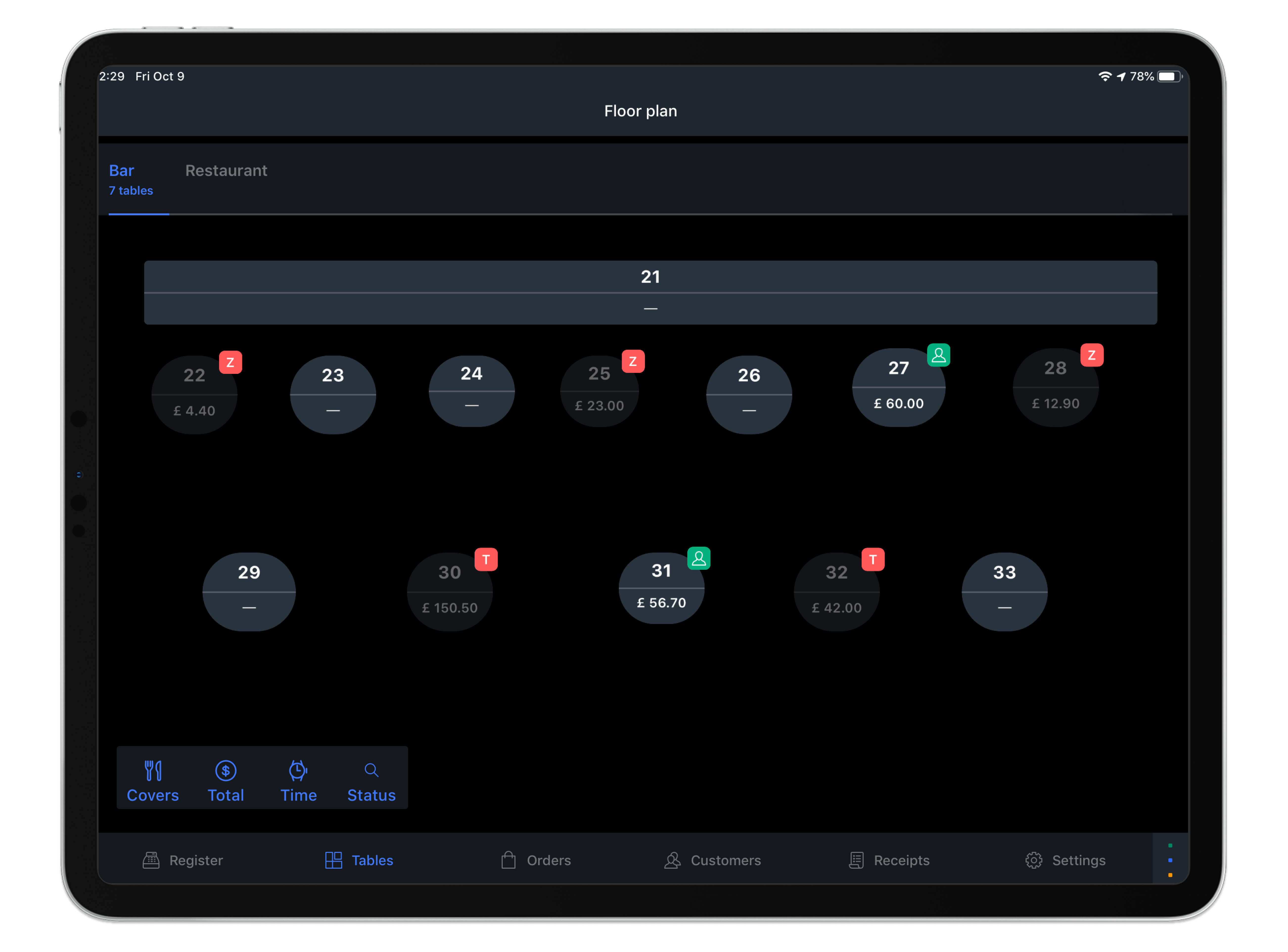
Benutzersymbole
Ein grünes Symbol über den Tischen zeigt an, mit welchen belegten Tischen der angemeldete Benutzer verknüpft ist. Diese Tische sind für diesen Benutzer einsehbar. Alle anderen belegten Tische sind mit einem orangefarbenen oder roten Symbol und dem Anfangsbuchstaben des jeweiligen verknüpften Benutzers gekennzeichnet.
- Grünes Symbol: Der belegte Tisch ist mit dem angemeldeten Benutzer verknüpft.
- Orangefarbenes Symbol: Der belegte Tisch ist mit einem anderen Benutzer verknüpft, der angemeldete Benutzer hat jedoch Zugriff auf die zugehörige Bestellung.
- Rotes Symbol: Der belegte Tisch ist mit einem anderen Benutzer verknüpft und der angemeldete Benutzer hat keinen Zugriff auf die zugehörige Bestellung.
Tischstatus
Der Tischplan enthält auch einige Details zu belegten Tischen. Tippen Sie auf eines der Symbole in der linken unteren Ecke des Bildschirms, um die betreffenden Informationen anzuzeigen:
- Gedecke: Mit einem Tipp auf diese Schaltfläche wird angezeigt, wie viele separate Bestellungen mit den belegten Tischen verknüpft sind.
- Summe: Mit einem Tipp auf diese Schaltfläche werden die fälligen Gesamtbeträge für die belegten Tische angezeigt.
- Zeit: Mit einem Tipp auf diese Schaltfläche wird angezeigt, wie lange die Bestellungen der belegten Tische bereits offen sind. Wenn eine Bestellung bereits seit einiger Zeit offen ist, wird unter Umständen eine rote Linie unter der Zeitangabe angezeigt. Für Bestellungen, die erst vor kurzem entgegengenommen wurden, wird unter der Zeitangabe keine farbliche Kennzeichnung angezeigt.
- Status: Mit einem Tipp auf diese Schaltfläche werden Informationen zum aktuellen Gang des Tisches angezeigt. Dabei handelt es sich entweder um den Gang, auf den der Tisch aktuell wartet, oder den Gang, den der Tisch aktuell zu sich nimmt
Sobald Sie einen Tisch ausgewählt haben, können Sie eine Bestellung im Tischbedienungsmodus verarbeiten. Sie können Artikel nach Sitzplatz oder Gang auswählen, Artikel zur Bestellung hinzufügen und später für die Abwicklung der Zahlung zurückkehren oder die Rechnung aufzuteilen. Weitere Informationen zu diesem Modus finden Sie im Hilfeartikel Bestellungen im Tischbedienungsmodus.
Was kommt als Nächstes?
Wenn Sie mehr über die Navigation durch die Bestellbildschirme erfahren möchten, lesen Sie sich den Hilfeartikel Grundlegendes zum Kassen-Bildschirm durch.
Wenn Sie mehr darüber erfahren möchten, wie Sie Zahlungen direkt bei der Bestellung abwickeln können, lesen Sie sich den Hilfeartikel Bestellungen im Direktverkaufsmodus durch.
Wenn Sie mehr über den Tischbedienungsmodus erfahren möchten, lesen Sie sich den Hilfeartikel Bestellungen im Tischbedienungsmodus durch.
Wenn Sie mehr über die verschiedenen Möglichkeiten erfahren möchten, eine Bestellung zu bearbeiten, lesen Sie sich den Hilfeartikel Bestellungen prüfen und bearbeiten durch.
Wenn Sie mehr darüber erfahren möchten, wie Sie im POS nach Bestellungen suchen können, lesen Sie sich den Hilfeartikel Die Liste der Bestellungen durch.